Pentru utilizatorii de Windows, Microsoft a dezvoltat o platformă de distribuție digitală cunoscută sub numele de „ Magazin Microsoft ”. Este o piață online în care utilizatorii pot naviga, descărca și cumpăra diferite tipuri de conținut digital, inclusiv jocuri, filme, muzică, aplicații etc.
Este preinstalat pe Windows și este gata de utilizare pentru utilizatori fără probleme. Cu toate acestea, ocazional, utilizatorii pot fi nevoiți să reinstaleze Magazin Microsoft din diverse motive, cum ar fi versiuni incompatibile, fișiere lipsă sau corupte, erori care nu răspund etc.
Acest articol ilustrează câteva metode de a reseta sau de a reinstala Microsoft Store pe sistemul de operare Windows.
Cum să resetați/reinstalați Microsoft Store pe Windows?
Microsoft Store poate fi reinstalat pe Windows folosind următoarele abordări:
Metoda 1: Cum să resetați/reinstalați Microsoft Store utilizând PowerShell?
Reinstalarea unui magazin Microsoft folosind PowerShell necesită efectuarea următoarelor pași:
Pasul 1: Lansați PowerShell
Deschideți PowerShell ca administrator din bara de căutare Windows:
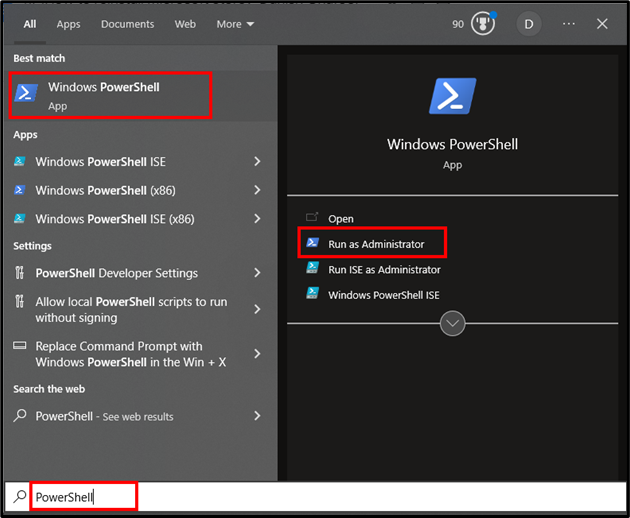
Pasul 2: Reinstalați/Resetați Microsoft Store
Executați următoarea comandă din PowerShell pentru a reinstala magazinul pe Windows:
Get-AppxPackage -toți utilizatorii Microsoft.WindowsStore | Pentru fiecare { Add-AppxPackage -Dezactivați modul de dezvoltare -Inregistreaza-te ' $($_.InstallLocation) \AppXManifest.xml' }
În fragmentul de cod de mai sus:
- „ Get-AppxPackage -allusers ” cmdlet primește informații despre aplicația Microsoft Store pentru toți utilizatorii de pe dispozitiv/sistem.
- „ Get-AppxPackage „cmdlet-ul va prelua rezultatele pe baza numelui specificat de pachet, adică „ Windows Store „.
- The teava semn ' | ” preia ieșirea comenzii anterioare și o transmite ca intrare comenzii ulterioare.
- „ Pentru fiecare ” bucla iterează peste fiecare pachet returnat de comanda anterioară.
- În cadrul ' Pentru fiecare bucla „, bucla „ Add-AppxPackage cmdlet-ul ” este folosit pentru a adăuga/reinstala pachetul folosind „ Dezactivați modul de dezvoltare ' și ' Inregistreaza-te ” parametri.
- „ -Dezactivați modul de dezvoltare ” parametrul dezactivează modul de dezvoltare pentru pachetul de aplicație.
- „ -Inregistreaza-te ” parametrul înregistrează pachetul aplicației furnizând o cale către „AppXManifest.xml”.
Ieșire
Următoarea ieșire va solicita pe ecran la executarea cu succes a cmdlet-ului de mai sus:
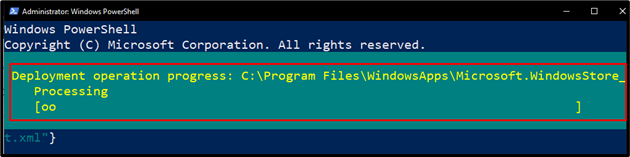
Metoda 2: Cum să resetați/reinstalați Microsoft Store utilizând setările de sistem?
Urmați instrucțiunile de mai jos pentru a reseta Microsoft Store utilizând setările sistemului:
Pasul 1: Deschideți Setările sistemului
Deschideți „Adăugați sau eliminați programe” din setările sistemului:
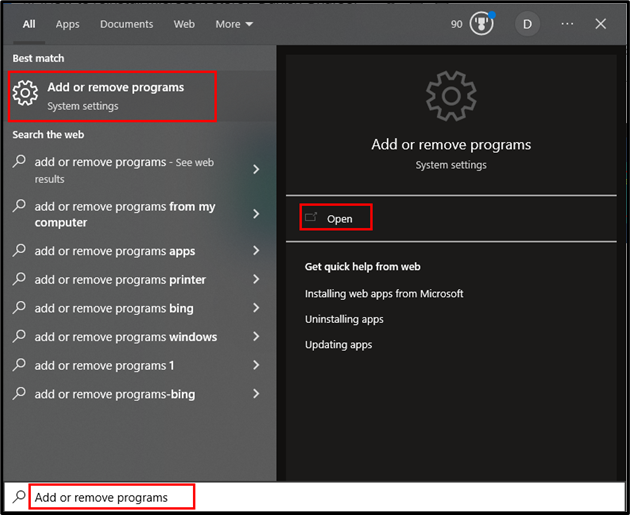
Sub ' Aplicații și funcții „, căutați „ Magazin Microsoft „:
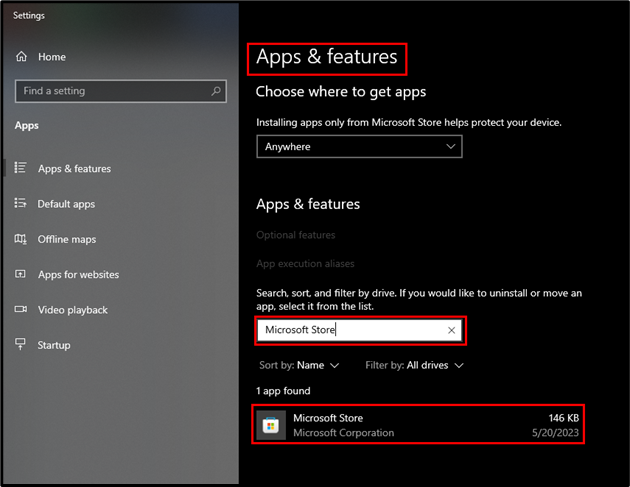
Faceți clic pe „ Magazin Microsoft ” și selectați „ Opțiuni avansate ”:
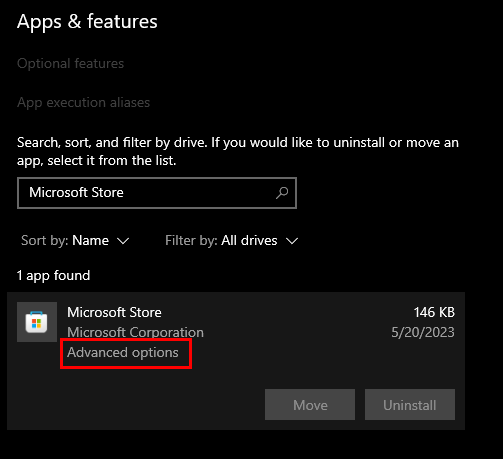
Pasul 2: Reparați Microsoft Store
Faceți clic pe butonul „Reparare” pentru a repara aplicația „Microsoft Store” fără a-i afecta datele:
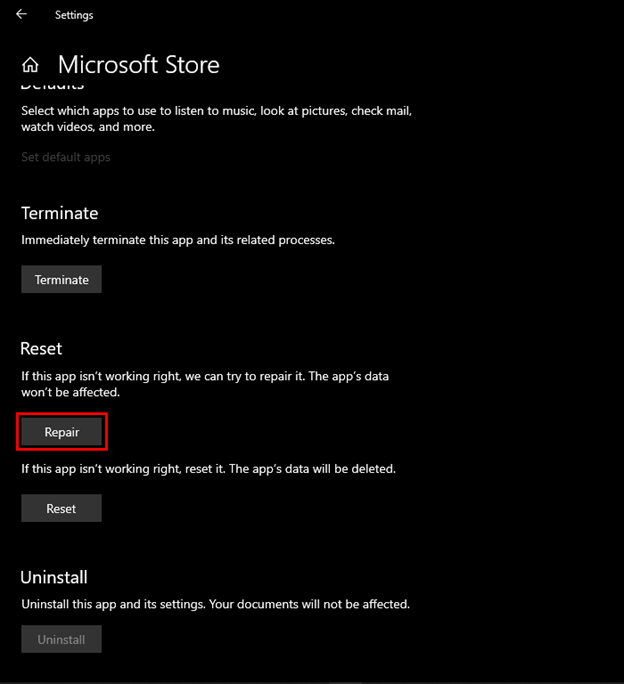
Pasul 3: Resetați Microsoft Store
Dacă repararea aplicației nu remediază problema, atunci o puteți reseta făcând clic pe butonul „Resetare”:
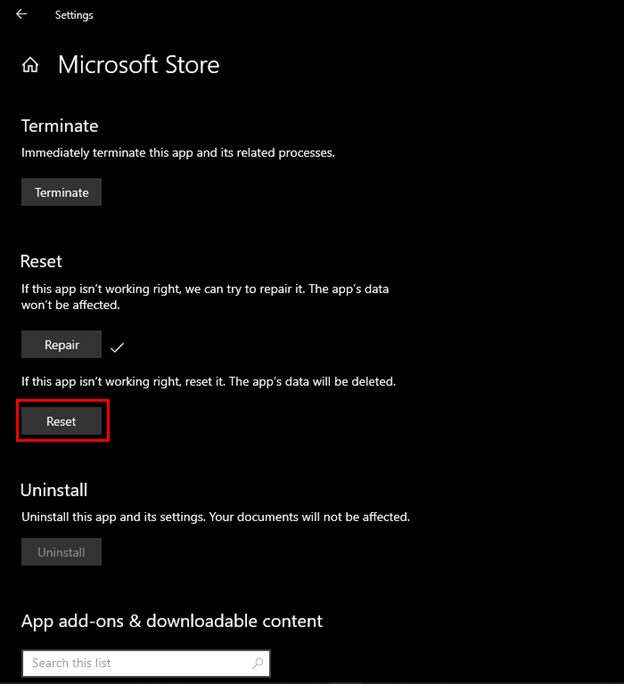
Făcând clic pe butonul „Resetare”, se va solicita o notificare de confirmare. Apăsați butonul „Resetare” pentru a reseta Microsoft Store:
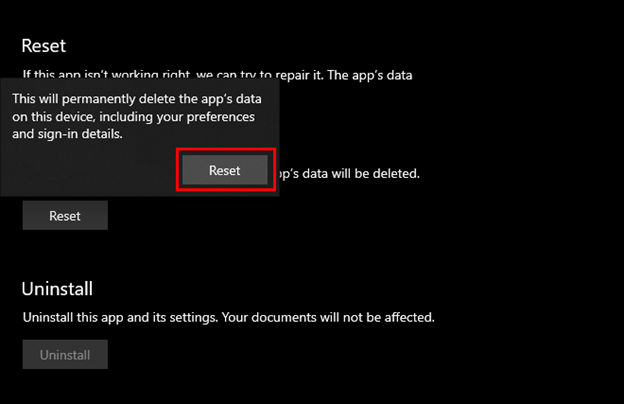
Este vorba despre resetarea sau reinstalarea Microsoft Store pe Windows.
Concluzie
Microsoft Store poate fi reinstalat pe Windows folosind Windows PowerShell (CLI) sau Setări de sistem (GUI). Necesitatea reinstalării unui magazin Microsoft apare din mai multe motive, cum ar fi versiuni incompatibile, fișiere lipsă sau corupte, erori care nu răspund etc. Acest articol a demonstrat câteva metode de a reseta sau reinstala Microsoft Store pe sistemul de operare Windows. .